Гугл Плей (Google Play) — это официальный магазин приложений для устройств на операционной системе Android. Однако, иногда пользователи сталкиваются с проблемами при его установке или работе. Наиболее распространенными проблемами являются сбои в работе маркета, его неправильная загрузка или отсутствие доступа к нему.
Одной из причин проблем с установкой Гугл Плей может быть отсутствие подключения к интернету. Перед установкой и запуском сервисов Гугл Плей необходимо убедиться, что у вас есть стабильное соединение с интернетом. Если ваше устройство не видит интернет-соединение, то магазин приложений не сможет корректно работать.
Другая распространенная проблема связана с неправильной работой самого приложения Гугл Плей. Иногда оно может открываться некорректно или вообще не запускаться. Это может быть связано с ошибкой в самом приложении, несовместимостью с вашей версией операционной системы Android или неправильной установкой.
Еще одна причина проблем с установкой Гугл Плей может быть связана с неполадками на стороне сервера Google. В таком случае магазин приложений может грузиться медленно или вообще не открываться. Если вы столкнулись с подобной ситуацией, то просто нужно подождать некоторое время и попытаться снова запустить приложение.
Что делать, если Google Play не работает?
1. Проверьте подключение к интернету. Убедитесь, что ваше устройство находится в зоне Wi-Fi или имеет доступ к мобильным данным. Без интернета Google Play не будет работать.
2. Перезапустите устройство. Иногда простое перезапуск устройства может решить проблемы с запуском Google Play.
3. Проверьте наличие обновлений системы. Некоторые проблемы могут возникать из-за устаревшей версии операционной системы Android. Убедитесь, что ваше устройство имеет последнюю доступную версию.
4. Проверьте наличие обновлений для Google Play. Возможно, у вас установлена устаревшая версия магазина приложений. Обновите ее до последней доступной версии.
5. Очистите кеш и данные приложения Google Play. Перейдите в настройки вашего устройства, затем откройте Управление приложениями или Приложения и уведомления. Найдите Google Play и очистите его кеш и данные. Затем перезапустите устройство и попробуйте запустить Google Play еще раз.
6. Проверьте наличие свободного места на устройстве. Если у вас не хватает свободного места на устройстве, Google Play может не работать правильно. Проверьте, есть ли достаточно места на вашем устройстве.
7. Проверьте настройки безопасности. Возможно, у вас включен какой-то блокирующий доступ к Google Play сервис или приложение. Убедитесь, что Google Play не является заблокированным или запрещенным сервисом на вашем устройстве.
8. Если все вышеперечисленные решения не помогли, обратитесь к специалисту или в службу поддержки Google Play. Возможно, проблема на стороне разработчиков или требуется дополнительная проверка устройства.
Важно помнить, что Google Play — это сложный сервис, который может иметь проблемы по разным причинам. Если даже все рекомендации не помогли вам решить проблему запуска Google Play, не стоит паниковать. Сервисы Google Play могут временно не работать из-за технических работ или обновления.
Не запускается Гугл Плей на андроиде
Встречаете проблему, когда сервисы Гугл Плей на вашем андроиде не работают? Неприятно, но не отчаивайтесь! В данной статье мы расскажем вам, почему могут возникать проблемы с запуском Гугл Плей и что нужно делать в таком случае.
Основные причины, по которым Гугл Плей может не запускаться на вашем андроиде, связаны с интернет-соединением и самим приложением. Проверьте, что ваше устройство видит интернет и имеет стабильное подключение к сети.
Если у вас есть доступ в интернет, но Гугл Плей все равно не грузится или открывается сбойно, попробуйте следующие решения:
- Перезапустите устройство. Иногда простой перезапуск помогает в случае сбоев при открытии Гугл Плей.
- Удалите кэш и данные Гугл Плей. Перейдите в настройки вашего андроиде, выберите раздел Приложения, найдите приложение Маркет Гугл Плей и очистите его кэш и данные. После этого попробуйте открыть приложение заново.
- Обновите Гугл Плей до последней версии. Проверьте, что у вас установлена самая новая версия Гугл Плей. Приложение маркета Google может работать некорректно при устаревшей версии.
- Проверьте доступность сервисов Гугл. Sвключите и выключите режим В самолете на вашем устройстве. Это поможет обновить подключение к сервисам Гугл.
- Сбросьте настройки сети. В некоторых случаях проблемы с запуском Гугл Плей могут быть связаны с некорректными настройками сети. Сбросьте настройки Wi-Fi и мобильных данных в разделе настроек вашего андроиде.
Если после применения всех вышеперечисленных методов Гугл Плей по-прежнему не запускается или работает некорректно, обратитесь в службу поддержки Гугл или обратитесь к специалисту по андроиду для получения дополнительной помощи.
Не допустите, чтобы проблемы с запуском Гугл Плей испортили вашу рабочую сессию на андроиде. Следуйте нашим рекомендациям и наслаждайтесь беззаботной работой с маркетом Гугл Плей!
Что делать, если Play Market не работает
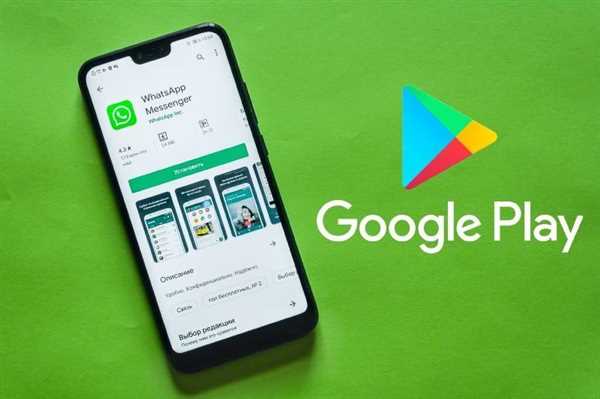
Многие пользователи смартфонов на операционной системе Android сталкиваются с проблемами при использовании сервисов Гугл, особенно с Play Market. Возникают сбои, маркет не открывается или приложение не грузится. Если у вас возникли проблемы с этим сервисом, вот несколько рекомендаций по их решению.
Проверьте интернет-соединение
Одной из основных причин неработоспособности Play Market может быть проблема с интернет-соединением. Убедитесь, что ваше устройство видит и подключено к сети Интернет. Проверьте в настройках своего смартфона или планшета наличие активной Wi-Fi или мобильной сети.
Если вы используете мобильную сеть, возможно, у вас закончился трафик или есть ограничения на использование интернета. Свяжитесь с вашим оператором связи для уточнения информации о состоянии вашего тарифного плана.
Почистите кэш и данные приложения
Часто проблемы с работой Play Market возникают из-за некорректно сохраненных данных и кэша приложения. Попробуйте почистить кэш и данные приложения:
- Откройте настройки вашего устройства Android.
- Выберите раздел Приложения или Приложения и уведомления.
- Найдите Google Play Market в списке установленных приложений и нажмите на него.
- Перейдите в раздел Хранилище или Хранилище данных.
- Нажмите на кнопку Очистить кэш и Удалить данные.
- Перезапустите устройство и попробуйте открыть Play Market снова.
Обновите приложение Google Play Market
Если Play Market все еще не запускается или не работает, проверьте, что ваше приложение обновлено до последней версии. Некоторые ошибки и сбои могут быть исправлены в новых версиях приложения. В Google Play Market найдите приложение и нажмите на кнопку Обновить, если доступна новая версия.
Если все вышеперечисленные методы не помогли, возможно, проблема не в самом Play Market, а в операционной системе Android. В этом случае рекомендуется обратиться в сервисный центр или связаться с производителем вашего устройства для получения дополнительной помощи.
Гугл плей не видит интернет
В первую очередь, проверьте, что ваше устройство подключено к интернету. Убедитесь, что Wi-Fi или мобильные данные включены, а также что другие сервисы и приложения работают нормально с доступом к интернету.
Если вы уверены, что у вас работает интернет, но Гугл Плей все равно не видит его, то проблема может быть связана с самим приложением. Попробуйте выполнить следующие рекомендации:
1. Перезапустите Гугл Плей
Перезапустите приложение Гугл Плей и проверьте, появилось ли подключение к интернету. Иногда проблемы с сетью могут вызывать сбои в работе приложения, поэтому перезапуск может помочь.
2. Очистите кэш и данные приложения
Если перезапуск не помог, попробуйте очистить кэш и данные приложения Гугл Плей. Для этого перейдите в настройки своего устройства, найдите раздел Приложения или Управление приложениями, выберите Гугл Плей и нажмите на кнопку Очистить данные или Очистить кэш. После этого попробуйте снова открыть приложение и проверить, работает ли оно с доступом к интернету.
Если проблема с подключением к интернету сохраняется, попробуйте проверить связь в других приложениях или сервисах на вашем устройстве. Если они работают нормально, то проблема, скорее всего, связана именно с Гугл Плей. В этом случае, попробуйте обновить или переустановить приложение, чтобы исправить возможные ошибки.
Сбой в работе Гугл Плей
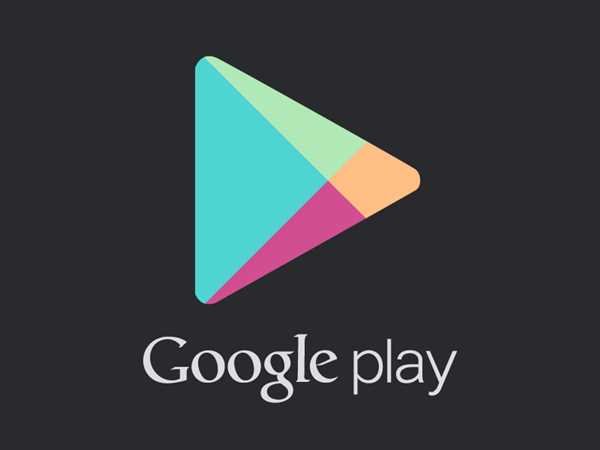
Почему возникает сбой в работе Гугл Плей на Android?
Существует несколько причин, почему Гугл Плей может не запускаться или работать некорректно на устройстве Android:
- Проблема с интернет-подключением: если ваше устройство не видит или имеет проблемы с доступом к интернету, то Гугл Плей не сможет корректно функционировать.
- Проблема с сервисами Google: Гугл Плей зависит от правильной работы других сервисов Google на устройстве. Если у вас возникли проблемы с этими сервисами, то и Гугл Плей может работать некорректно.
- Проблема с приложением: иногда сбои в работе Гугл Плей могут быть связаны с конкретным приложением или его обновлением. В этом случае, вам может потребоваться удалить и установить приложение заново.
Что делать, если возник сбой в работе Гугл Плей на устройстве Android?
Если у вас возникли проблемы с Гугл Плей на андроиде, вот несколько рекомендаций, которые могут помочь:
- Проверьте подключение к интернету: убедитесь, что ваше устройство имеет стабильное подключение к интернету.
- Перезапустите устройство: иногда простой перезапуск может решить проблемы с Гугл Плей.
- Очистите кэш и данные приложения: перейдите в настройки вашего устройства, найдите раздел Приложения или Управление приложениями, найдите Гугл Плей в списке приложений и очистите его кэш и данные.
- Обновите приложение: убедитесь, что вы используете последнюю версию Гугл Плей, и если нет, обновите его через маркет.
- Удалите и установите заново приложение: если все вышеперечисленные действия не помогли, попробуйте удалить Гугл Плей с вашего устройства и установить его заново. Не забудьте сделать резервную копию своих данных перед удалением приложения.
Если проблема с Гугл Плей все еще не решена, рекомендуется обратиться за помощью к службе поддержки Google Play или посетить форумы сообщества Android, где вы можете найти полезные советы и решения от других пользователей.
Не грузится гугл плей на андроид
Многие владельцы устройств на операционной системе Android сталкиваются с проблемами при установке и работе Google Play Market. Что делать, если с сервисами Google что-то не так и плей маркет не открывается или не работает?
Если приложение Google Play не запускается на вашем андроид-устройстве, то первым делом нужно убедиться, что у вас есть интернет-соединение. Google Play требует подключения к сети для открытия и функционирования.
Если у вас есть интернет-соединение, но Google Play по-прежнему грузится или открывается сбойно, возможно, проблема в самом приложении Google Play. Вы можете попробовать удалить его и установить заново через официальный сайт разработчика или другие ресурсы.
Если же Google Play грузится, но не видит установленные приложения на вашем андроид-устройстве, возможно, дело в настройках приложений или учетной записи Google. Проверьте, что все необходимые разрешения предоставлены и учтите, что в некоторых случаях некоторые приложения несовместимы с вашей версией Android.
Если у вас возникли проблемы с запуском или работой Google Play на вашем андроиде, можно попробовать следующие решения:
- Проверьте наличие обновлений для Google Play и установите их, если доступны.
- Очистите кэш приложения Google Play.
- Перезагрузите свое андроид-устройство и попробуйте снова запустить Google Play.
- Удалите все аккаунты Google с устройства и добавьте их заново.
- Проверьте наличие свободного места на устройстве и удалите ненужные приложения или файлы, если необходимо.
Если все вышеперечисленное не помогло, возможно, дело в более серьезной проблеме с андроидом или вашим устройством в целом. В таком случае рекомендуется обратиться в службу поддержки Google или производителя устройства для получения конкретных рекомендаций и решения проблемы.
Google play market не работает
Если у вас возникла проблема с запуском или работой Google Play Market на вашем устройстве с операционной системой Android, вам стоит обратить внимание на несколько возможных причин и способы их решения.
Возможные проблемы и их решения:
1. Отсутствие интернет-соединения. Проверьте, работает ли ваше устройство в интернете. Если у вас есть доступ к сети, но Google Play Market все равно не грузится, попробуйте перезапустить роутер и устройство.
2. Неполадки в сервисах Google. Иногда проблемы с Google Play Market могут быть вызваны неполадками в сервисах Google. Попробуйте обновить или переустановить эти сервисы через настройки устройства.
3. Сбой в работе приложения. Если Google Play Market запускается, но не открывается или выдает ошибку, попробуйте очистить кэш и данные приложения Google Play Market. Для этого зайдите в настройки устройства, найдите раздел Приложения или Управление приложениями, выберите Google Play Market и нажмите на кнопку Очистить кэш и Очистить данные.
4. Проблема с учетной записью Google. Если у вас возникла проблема с вашей учетной записью Google, вы можете попробовать удалить аккаунт и снова добавить его на ваше устройство. Для этого зайдите в настройки устройства, выберите раздел Учетные записи или Google, найдите свою учетную запись и удалите ее. Затем добавьте ее снова, следуя инструкциям на экране.
Если ни одно из перечисленных выше решений не помогло, рекомендуется обратиться к специалистам технической поддержки Google или производителя вашего устройства.
Не открывается приложение Гугл: возможные причины и их решение
Если вы столкнулись с проблемой, когда приложение Гугл не открывается, вероятно, есть несколько причин, почему так может происходить. В данной статье мы рассмотрим основные возможные причины и дадим советы о том, что можно сделать в каждой ситуации.
1. Проблемы с интернетом
Если ваше устройство не имеет подключения к интернету, приложение Гугл Плей не будет запускаться. Проверьте, что у вас есть стабильное подключение к интернету и попробуйте открыть приложение снова.
2. Проблемы с магазином приложений Google Play
Иногда проблемы с открытием приложения Гугл связаны с сбоем в магазине приложений Google Play. В этом случае стоит проверить, работают ли другие приложения из магазина. Если у вас есть проблемы с запуском магазина приложений, попробуйте следующие рекомендации:
- Перезагрузите устройство и попробуйте открыть Google Play снова.
- Очистите кеш магазина приложений Google Play: перейдите в Настройки — Приложения — Google Play и нажмите на Очистить кеш.
- Обновите приложение Google Play до последней версии.
3. Проблемы с устройством
Если приложение Гугл не открывается на вашем устройстве, возможно, проблема связана с самим устройством. В этом случае рекомендуется:
- Перезагрузить устройство.
- Убедиться, что у вас достаточно свободного места на устройстве для работы приложения.
- Проверить наличие обновлений операционной системы Android и установить их, если доступны.
Если после всех этих шагов проблема с запуском приложения Гугл сохраняется, рекомендуется обратиться в службу поддержки Google или проверить, работают ли другие сервисы Google на вашем устройстве.
Итак, если у вас возникла проблема, когда приложение Гугл не открывается, не паникуйте. Первым делом проверьте интернет-соединение и состояние магазина приложений Google Play. Если эти шаги не помогли, попробуйте перезагрузить устройство и обновить операционную систему. Если проблема не решается, обратитесь за помощью.
Не открывается плей маркет — что делать
Если у вас возникла проблема, когда приложение Google Play не открывается, грузится долго или выдает ошибки при работе, вы можете испытывать некоторые неудобства. Но не беда, в этом разделе мы рассмотрим возможные причины такого сбоя и как можно его исправить.
Отсутствие интернет-соединения
Одной из основных причин, почему Google Play не открывается или не запускается, может быть проблема с интернет-соединением. Убедитесь, что у вас есть стабильное подключение к сети и попробуйте открыть другие сервисы в интернете. Если они работают нормально, то причина проблемы скорее всего не в интернете.
Обновление Google Play
Иногда проблемы с Google Play могут быть связаны с устаревшей версией приложения. Проверьте, есть ли доступные обновления для Google Play в Google Play Store. Если есть, обновите приложение и запустите его снова.
Не открывается плей маркет, что делать, если у вас установлено старое приложение?
Если после обновления Google Play проблема сохраняется, попробуйте удалить кеш приложения. Для этого перейдите в настройки вашего устройства, найдите раздел Управление приложениями или Приложения и уведомления, найдите Google Play в списке приложений и нажмите на него. Затем выберите Очистить кеш и перезапустите устройство. После перезапуска попробуйте открыть Google Play снова.
Проблемы с аккаунтом Google
В редких случаях причина проблем с Google Play может быть связана с вашим аккаунтом Google. Попробуйте выйти из аккаунта Google на вашем устройстве и снова войти в него. Для этого перейдите в настройки вашего устройства, найдите раздел Аккаунты или Синхронизация и выберите ваш аккаунт Google. Затем нажмите на Выйти и введите данные вашего аккаунта снова.
Если после всех этих действий плей маркет по-прежнему не работает, возможно, проблема связана с операционной системой вашего устройства или с самим Google Play. В этом случае рекомендуется обратиться в службу поддержки Google или к специалистам, которые могут помочь в решении проблемы.
Почему не открывается приложение Play Маркет на Android: что делать, если приложение не запускается?
Самая распространенная причина сбоя в работе Google Play Маркет – проблемы с интернет-соединением. Проверьте, что у вас есть доступ к интернету: убедитесь, что Wi-Fi или мобильные данные включены и работают нормально.
Если интернет-сервисы на вашем устройстве работают исправно, но приложение Play Маркет всё же не открывается, вам следует проверить наличие обновлений для магазина Google Play. Некорректно установленные обновления могут привести к сбою в работе приложения. Попробуйте удалить кэшированные данные приложения, чтобы решить проблему.
Еще одна возможная причина проблем с запуском приложения Play Маркет – недостаток свободного места на устройстве. Убедитесь, что у вас есть достаточно свободного места для работы магазина приложений. Очистка кэша или удаление ненужных приложений и файлов могут решить эту проблему.
Если вы уже попробовали все вышеперечисленные способы, но приложение Play Маркет по-прежнему не открывается, попробуйте проверить наличие вирусов на вашем устройстве. Иногда злонамеренное программное обеспечение может блокировать функционирование приложений. Рекомендуется установить антивирусное программное обеспечение и просканировать ваше устройство.
В случае, если проблема с запуском приложения Play Маркет до сих пор не решена, возможно, требуется обратиться в службу поддержки Google или производителя вашего устройства. Они смогут провести дополнительную диагностику и предложить специфическое решение для вашего конкретного случая.
В данной таблице представлены возможные причины, почему не открывается приложение Play Маркет на Android, и соответствующие решения:
| Проблема | Решение |
|---|---|
| Отсутствие интернет-соединения | Проверьте наличие подключения к интернету и убедитесь, что Wi-Fi или мобильные данные включены и работают исправно. |
| Проблемы с обновлениями Google Play | Проверьте наличие обновлений для магазина Google Play и удалите кэшированные данные приложения. |
| Нехватка свободного места на устройстве | Очистите кэш или удалите ненужные приложения и файлы, чтобы освободить место. |
| Вирусы или злонамеренное ПО | Установите антивирусное программное обеспечение и просканируйте ваше устройство. |
| Другие проблемы | Обратитесь в службу поддержки Google или производителя устройства для получения дополнительной помощи. |
Что делать если не работают гугл сервисы
Если у вас возникают проблемы со стабильной работой Гугл сервисов, включая Гугл Плей Маркет, вам может помочь несколько простых действий. Во-первых, убедитесь, что ваше устройство подключено к интернету и имеет стабильное соединение. Проверьте, видит ли ваше устройство сеть и имеет ли доступ в интернет.
Если проблема с запуском и работой Гугл Плей Маркет возникает только на вашем устройстве на базе Android, то попробуйте выполнить следующие действия:
- Перезагрузите устройство: иногда это может помочь в случае неполадок с запуском приложения.
- Очистите кеш и данные приложения: для этого перейдите в настройки вашего устройства, найдите раздел Управление приложениями или Приложения, выберите Гугл Плей Маркет и нажмите на кнопку Очистить кеш и Очистить данные.
- Обновите Гугл Плей Маркет: проверьте, доступна ли новая версия приложения и обновите его до последней версии.
- Удалите аккаунт Google и добавьте его заново: иногда сбои в работе Гугл сервисов могут быть связаны с проблемами в аккаунте Google. Попробуйте удалить свой аккаунт Google с устройства и затем добавить его заново.
Если указанные выше действия не помогли решить проблему, попробуйте выполнить все вышеперечисленные шаги вместе или обратитесь в службу поддержки Google для получения дополнительной помощи.
Что делать если не запускается плей маркет
Если ваше приложение Google Play Market не открывается или не грузится, существует несколько возможных причин и решений, которые вы можете попробовать.
1. Проверьте подключение к интернету
Первым делом, убедитесь, что ваше устройство имеет доступ к интернету. Откройте браузер и попробуйте зайти на любой веб-сайт, чтобы проверить, работает ли интернет на вашем устройстве. Если интернет не работает, попробуйте перезапустить роутер или связаться с вашим провайдером для проверки соединения.
2. Перезапустите устройство
В некоторых случаях, простое перезапуск устройства может решить проблему. Выключите свое устройство на несколько секунд, затем включите его снова и попробуйте открыть приложение Google Play Market.
3. Удалите кэш и данные приложения
Если Google Play Market не работает правильно, вы можете попробовать очистить кэш и данные приложения. Для этого откройте настройки своего устройства, найдите раздел Приложения или Управление приложениями и найдите приложение Google Play Market. Затем, выберите опцию Очистить кэш и Удалить данные. После этого, перезапустите свое устройство и попробуйте открыть приложение снова.
4. Обновите приложение Google Play Market
Иногда, проблема с запуском Google Play Market может возникнуть из-за устаревшей версии приложения. Проверьте, есть ли обновление для этого приложения в Google Play. Если есть, обновите приложение до последней версии и попробуйте открыть его снова.
Если ни одно из вышеперечисленных решений не помогло вам, возможно, проблема в более серьезных технических проблемах с вашим устройством. В таком случае, рекомендуется связаться с технической поддержкой Google Play Market или обратиться к профессионалам для дальнейшей помощи.
